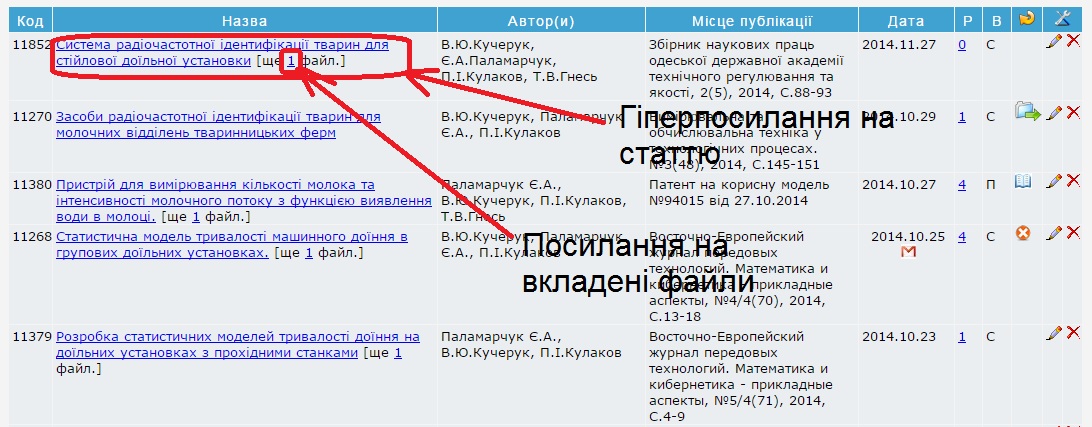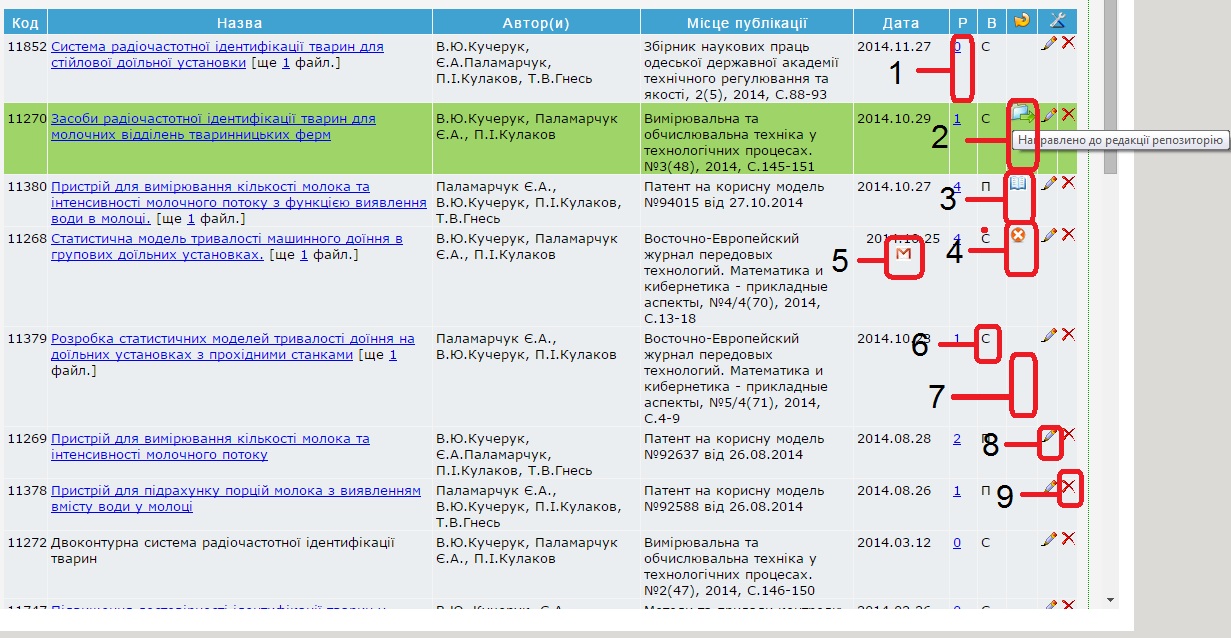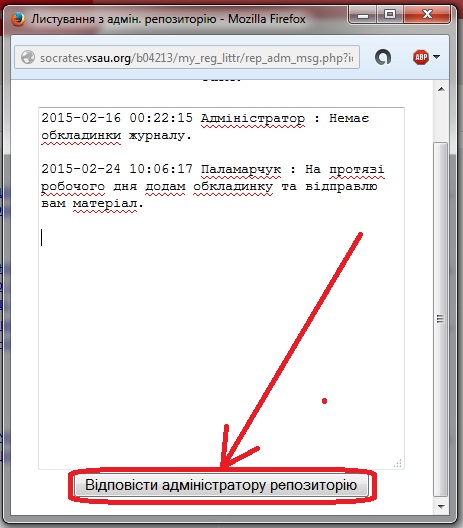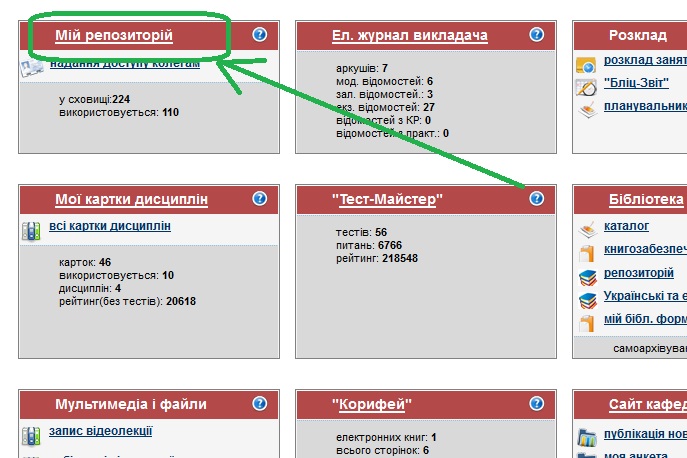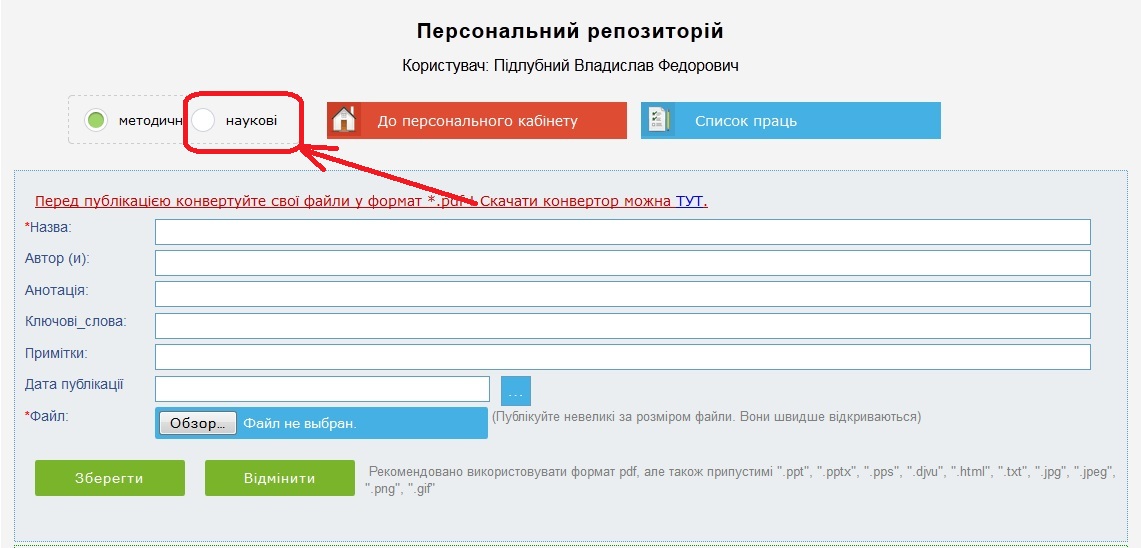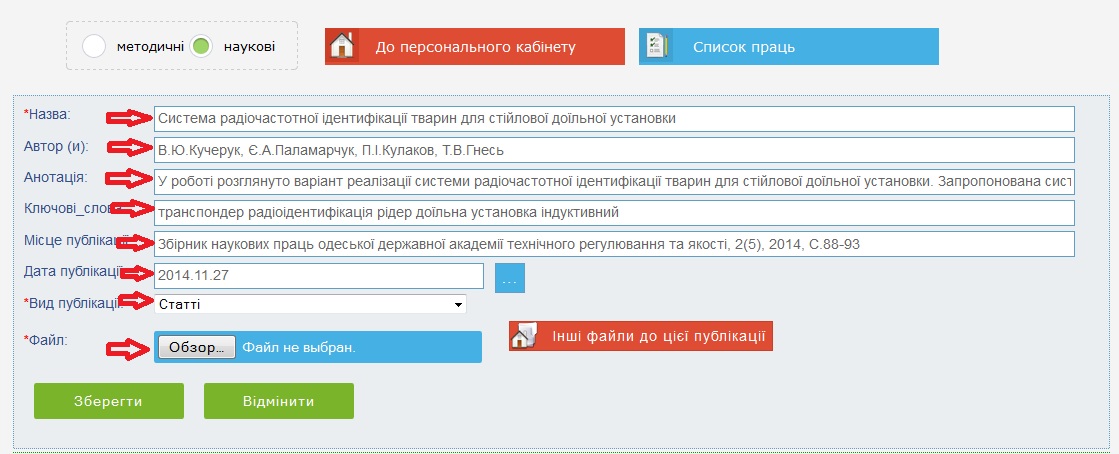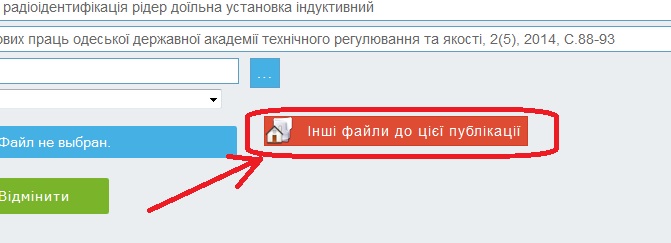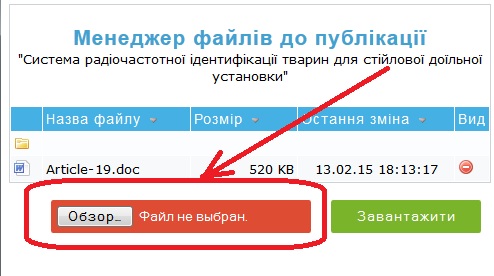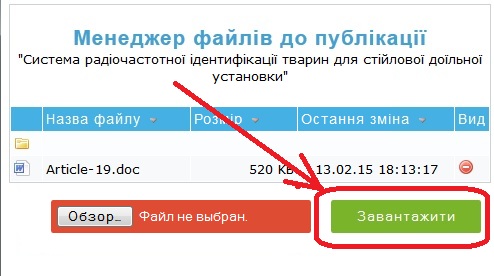Елементи управління персональним репозиторієм
файли мають бути На цій же сторінці нижче, є таблиця в якій будуть розміщені ваші наукові праці. При натисканні на їх назву (гіперпосилання) можете їх переглянути а також переглянути додаткові файли. </big>
:Розглянемо піктограми та їх значення в таблиці, для управління науковими публікаціями:
- 1 - рейтинг
- 2 - вказує на те, що робота відправлена до редакції репозиторію (до адміністратора)
- 3 - вашу роботу опубліковано репозиторію
- 4 - вам відмовлено в публікації
- 5 - лист з поясненням відмови публікації
- 6 - вид документу
- 7 - !!! ПІСЛЯ ЗАВАНТАЖЕННЯ ТА ЗБЕРЕЖЕННЯ ФАЙЛУ НАТИСНІТЬ НА ТАКУ ПУСТУ КОМІРКУ ДЛЯ ВІДПРАВЛЕННЯ ПУБЛІКАЦІЇ ДО РЕДАКЦІЇ
- 8 - Редагувати публікацію
- 9 - Видалитити публікацію
Чат (переписка) з адміністратором репозиторію
Якщо у науковій праці невірно внесені метадані, то після відправлення наукового матеріалу до адміністратора, адміністратор може не опублікувати дані описавши вашу помилку у повідомаленні
Про відмому публікації буде свідчити поява піктокграм 4 і 5. Для перегляду повідомлення адміністратора потрібно натиснути на піктограму 5
Перед вами з'явиться вікно за допомогою якого можна вести переписку з адміністратором
Написавши повідомлення натисніть кнопку "відповісти адміністратору репозиторію"
Після виправлення недоліків, для повторної відправки адміністратору, натисніть на піктограму 4
Зміни в персональному кабінеті
- 1. Змінена назва вікна "Мої навчальні матеріали" на "Мій репозиторій"
- 2. В репозиторії створено 2 розділи. Один призначений для зберігання методичних, а другий - наукових матеріалів.
- 3. Розширена кількість полів для внесення метаданих.
- 4. Додана кнопка для збереження додаткових файлів.
- 5. Додана кнопка для переглядання і друкування списку власних наукових праць.
- 6. В таблиці із списком матеріалів додано 2 колонки: для експорту матеріалів до адміністратора університетського репозиторію і для чату(переписки) з адміністратором.
Порядок внесення методичних або наукових матеріалів
- Внесення до списку матеріалу передбачає заповнення форми з метаданими, вибір необхідного основного файлу і натискання кнопки "Завантажити".
Після цього матеріал з’являється у списку під формою. В подальшому метадані або файли матеріалу можна можна як завгодно змінювати. Всі редагування здійснюються шляхом клацання мишкою на піктограмці із зображенням олівця у списку файлів.
- Матеріал окрім основного може мати будь-яку кількість додаткових (допоміжних) файлів будь-якого формату, наприклад,*.doc, *.docx, *.pdf, *.jpeg та інш. Для роботи із додатковими файлами слід клацнути на кнопці "Інші файли до цієї публікації"
- Для завантаження нового додаткового файлу слід клацнути на кнопції "Обзор" та вибирати необхідний файл на своєму комп’ютері (або флешці)